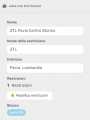(→2) ZTL in tutte le forme (24 ore su 24, orarie, solo feriali, solo festive...): Piccoli miglioramenti e aggiunta nota sulle frecce) |
Nessun oggetto della modifica |
||
| (9 versioni intermedie di 3 utenti non mostrate) | |||
| Riga 1: | Riga 1: | ||
Le '''zone a traffico limitato''' (sigla '''ZTL''') sono aree situate in alcuni punti delle città, ad esempio nei centri storici, per limitare totalmente o solo in alcuni orari il transito dei veicoli. | Le '''zone a traffico limitato''' (sigla '''ZTL''') sono aree situate in alcuni punti delle città, ad esempio nei centri storici, per limitare totalmente o solo in alcuni orari il transito dei veicoli. | ||
==Nuovo sistema di gestione ZTL== | |||
Innanzitutto, a causa dei limiti imposti da Waze alla creazione delle nuove Aree con Restrizioni (''Restricted Areas'') l'uso della procedura seguente è appannaggio degli editor di livello pari o superiore a 5: si invitano dunque gli editor di livello inferiore che volessero creare una ZTL a contattare il proprio State Manager di riferimento o un Country Manager a cui passare le informazioni. | |||
== | |||
===Richiesta del Pass=== | |||
Per richiedere la creazione del Pass ZTL fare riferimento al proprio State Manager, ad un Country Manager o ai Coordinatori della community Italiana. | |||
===Creazione dell'Area con Restrizioni=== | |||
Per creare una nuova Area con Restrizioni utilizzare il bottone "Area" sulla barra superiore del WME (Immagine 1). | |||
Dopo aver perimetrato l'area, è possibile inserire i dettagli della stessa (nome, tipo e città di riferimento) (Immagine 2). | |||
Fondamentale poi è inserire le corrette restrizioni, come nell'esempio riportato (in questo caso si tratta di una ZTL 24/24, il cui accesso è sempre consentito ai taxi ed a tutti i veicoli che posseggano lo specifico pass, il cui nome è "ZTL Pavia Centro Storico" - tale nome apparirà sul client nell'elenco dei pass selezionabili) (Immagine 3). | |||
'''ATTENZIONE: il "nome della restrizione" deve SEMPRE essere ZTL, e nient'altro.'''<gallery> | |||
[[ | File:AreaRestrizioniButton.png| Immagine 1 | ||
File:AreaRestrizioniEsempio.png|Immagine 2 | |||
File:AreaRestrizioniTBR.png|Immagine 3 | |||
</gallery> | |||
===Segmenti all'interno dell'Area con Restrizioni=== | |||
Tutti i segmenti compresi nel perimetro dell'area con restrizioni, anche solo parzialmente, sono automaticamente limitati al transito in funzione delle restrizioni applicate all'area; ne consegue che, una volta caricata l'area sulla mappa (dopo almeno un map update dalla creazione e inserimento delle restrizioni) i segmenti in ingresso nella ZTL possono essere liberati dalle vecchie restrizioni che non permettevano il transito. | |||
All'interno dell'area, qualora sussistano ingressi limitati solo in alcune ore, possono sempre esserci segmenti ulteriormente limitati: ad esempio in aree ZTL solo diurne alcuni segmenti possono essere comunque vietati h24: questi segmenti devono mantenere la restrizione corrispondente su di essi. | |||
Si consiglia sempre di discutere con la community di casi particolari non trattati in questa guida. | |||
<br /> | |||
== Metodi precedenti non più in uso == | |||
In passato, prima dell'introduzione delle Restricted Areas, le ZTL venivano mappate in molti differenti modi: | |||
* i segmenti interni ad una ZTL venivano impostati come "strade a pedaggio"; | |||
* i segmenti interni ad una ZTL venivano nominati con "(ZTL)" - esempio: "Via Giuseppe Mazzini (ZTL)"; | |||
* i segmenti entranti in una ZTL venivano ristretti in un senso di marcia per limitare l'accesso ma non l'uscita dei veicoli; | |||
* altro... | |||
Tutti questi metodi, un tempo certamente validi, sono da considerarsi dismessi e qualora si trovassero ancora residui di tali metodi sul WME sarebbe buona cosa intervenire prontamente per aggiornare la situazione. | |||
<br /> | |||
<br /> | |||
Torna a [[Pagina principale]] | |||
Versione attuale delle 10:17, 29 dic 2022
Le zone a traffico limitato (sigla ZTL) sono aree situate in alcuni punti delle città, ad esempio nei centri storici, per limitare totalmente o solo in alcuni orari il transito dei veicoli.
Nuovo sistema di gestione ZTL
Innanzitutto, a causa dei limiti imposti da Waze alla creazione delle nuove Aree con Restrizioni (Restricted Areas) l'uso della procedura seguente è appannaggio degli editor di livello pari o superiore a 5: si invitano dunque gli editor di livello inferiore che volessero creare una ZTL a contattare il proprio State Manager di riferimento o un Country Manager a cui passare le informazioni.
Richiesta del Pass
Per richiedere la creazione del Pass ZTL fare riferimento al proprio State Manager, ad un Country Manager o ai Coordinatori della community Italiana.
Creazione dell'Area con Restrizioni
Per creare una nuova Area con Restrizioni utilizzare il bottone "Area" sulla barra superiore del WME (Immagine 1).
Dopo aver perimetrato l'area, è possibile inserire i dettagli della stessa (nome, tipo e città di riferimento) (Immagine 2).
Fondamentale poi è inserire le corrette restrizioni, come nell'esempio riportato (in questo caso si tratta di una ZTL 24/24, il cui accesso è sempre consentito ai taxi ed a tutti i veicoli che posseggano lo specifico pass, il cui nome è "ZTL Pavia Centro Storico" - tale nome apparirà sul client nell'elenco dei pass selezionabili) (Immagine 3).
ATTENZIONE: il "nome della restrizione" deve SEMPRE essere ZTL, e nient'altro.
-
Immagine 1
-
Immagine 2
-
Immagine 3
Segmenti all'interno dell'Area con Restrizioni
Tutti i segmenti compresi nel perimetro dell'area con restrizioni, anche solo parzialmente, sono automaticamente limitati al transito in funzione delle restrizioni applicate all'area; ne consegue che, una volta caricata l'area sulla mappa (dopo almeno un map update dalla creazione e inserimento delle restrizioni) i segmenti in ingresso nella ZTL possono essere liberati dalle vecchie restrizioni che non permettevano il transito.
All'interno dell'area, qualora sussistano ingressi limitati solo in alcune ore, possono sempre esserci segmenti ulteriormente limitati: ad esempio in aree ZTL solo diurne alcuni segmenti possono essere comunque vietati h24: questi segmenti devono mantenere la restrizione corrispondente su di essi.
Si consiglia sempre di discutere con la community di casi particolari non trattati in questa guida.
Metodi precedenti non più in uso
In passato, prima dell'introduzione delle Restricted Areas, le ZTL venivano mappate in molti differenti modi:
- i segmenti interni ad una ZTL venivano impostati come "strade a pedaggio";
- i segmenti interni ad una ZTL venivano nominati con "(ZTL)" - esempio: "Via Giuseppe Mazzini (ZTL)";
- i segmenti entranti in una ZTL venivano ristretti in un senso di marcia per limitare l'accesso ma non l'uscita dei veicoli;
- altro...
Tutti questi metodi, un tempo certamente validi, sono da considerarsi dismessi e qualora si trovassero ancora residui di tali metodi sul WME sarebbe buona cosa intervenire prontamente per aggiornare la situazione.
Torna a Pagina principale